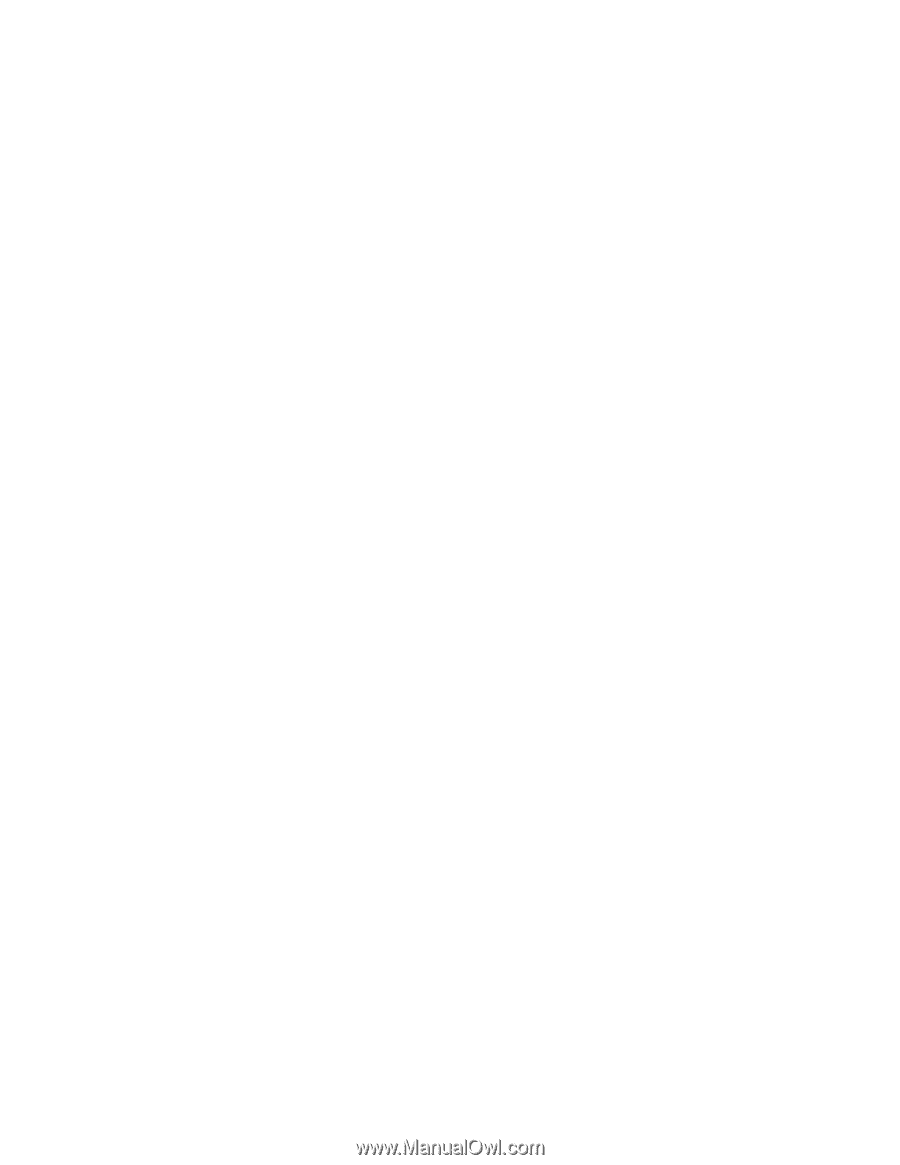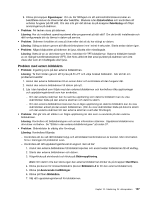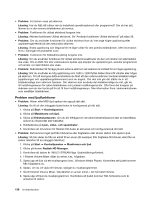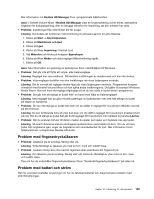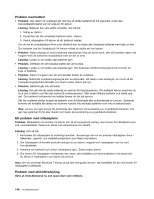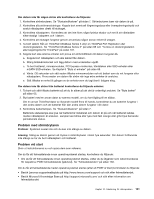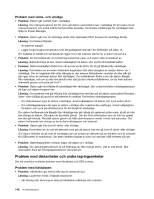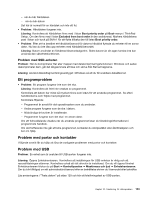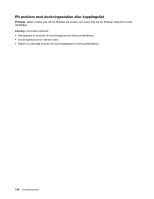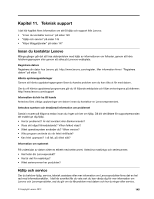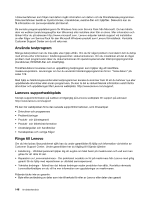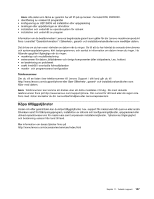Lenovo ThinkPad X230 (Swedish) User Guide - Page 160
Problem med diskenheter och andra lagringsenheter, Problem med vänte- och viloläge
 |
View all Lenovo ThinkPad X230 manuals
Add to My Manuals
Save this manual to your list of manuals |
Page 160 highlights
Problem med vänte- och viloläge • Problem: Datorn går oväntat över i vänteläge. Lösning: Om mikroprocessorn blir för varm går datorn automatiskt över i vänteläge för att svalna så att mikroprocessorn och andra interna komponenter skyddas. Kontrollera inställningar för vänteläget med hjälp av Power Manager. • Problem: Datorn går över till vänteläge direkt efter självtestet POST (lampan för vänteläge tänds). Lösning: Kontrollera följande: - Är batteriet laddat? - Ligger omgivningens temperatur inom ett godtagbart intervall? Se "Driftmiljö" på sidan 13. Om batteriet är laddat och temperaturen ligger inom rätt intervall, lämnar du in datorn på service. • Problem: Ett felmeddelande om kritiskt låg batterinivå visas, och datorn slås omedelbart av. Lösning: Batteriet börjar ta slut. Anslut nätadaptern till datorn eller byt till ett fulladdat batteri. • Problem: Datorns bildskärm förblir tom när du har tryckt på Fn för att gå tillbaka från vänteläget. Lösning: Kontrollera om en extern bildskärm kopplades ifrån eller stängdes av medan datorn var i vänteläge. Om du kopplade ifrån eller stängde av den externa bildskärmen, ansluter du eller slår på den igen innan du aktiverar datorn från vänteläget. Om bildskärmen förblir svart när datorn återgår från vänteläget, och om du inte har anslutit eller satt på den externa bildskärmen, tar du fram datorns skärmbild genom att trycka på Fn+F7. • Problem: Datorn går inte tillbaka till arbetsläget från vänteläget, eller också fortsätter väntelägeslampan att lysa och datorn fungerar inte. Lösning: Om systemet inte går tillbaka från vänteläget kan det bero på att datorn automatiskt försattes i vänte- eller viloläge på grund av att batteriet är urladdat. Kontrollera väntelägeslampan. - Om statuslampan lyser är datorn i vänteläge. Anslut nätadaptern till datorn och tryck sedan på Fn. - Om väntelägeslampan inte lyser är datorn i viloläge eller också är den avstängd. Anslut nätadaptern till datorn och tryck på strömbrytaren för att återgå till arbetsläge. Om datorn fortfarande inte återgår från vänteläge kan det hända att systemet slutar svara, så att du inte kan stänga av datorn. Då måste du återställa datorn. Om det finns information som du inte har sparat kan den gå förlorad. Återställ datorn genom att hålla strömbrytaren inryckt i minst fyra sekunder. Om datorn fortfarande inte stängs av tar du bort nätadaptern och batteriet. • Problem: Datorn går inte över till vänte- eller viloläge. Lösning: Kontrollera om du valt ett alternativ som gör att datorn inte kan gå över till vänte- eller viloläge. Om datorn försöker att gå över till vänteläge utan att lyckas kan det bero på att enheten som är ansluten till USB-porten är avaktiverad. Om detta inträffar kopplar du bort och ansluter USB-enheten på nytt. • Problem: Batterikapaciteten minskar något när datorn är i viloläge. Lösning: Om aktiveringsfunktionen är på förbrukas en liten mängd ström. Det är inte ett fel. Mer information finns på "Energisparfunktioner" på sidan 29. Problem med diskenheter och andra lagringsenheter Det här avsnittet innefattar problem med hårddiskar och SSD-enheter. Problem med hårddisken • Problem: Hårddisken ger ibland ifrån sig ett rasslande ljud. Lösning: Ljudet kan höras i följande situationer: - när läsning eller skrivning av data på hårddisken påbörjas eller avslutas 142 Användarhandbok